Advertentie
De update van Windows 10 april 2018 is eindelijk begonnen met de uitrol naar gebruikers. De update zit boordevol nieuwe functies, terwijl er een zijn weinig functies waar u geen toegang meer toe heeft.
Microsoft heeft gezegd dat de update geleidelijk wordt uitgerold, maar het kan maanden duren voordat alle gebruikers zijn bereikt. Als je de wachtrij wilt overslaan en de update van april 2018 of Windows 10 build 1803 wilt downloaden, is er een manier om dat te doen.
Controleren op de update van Windows 10 april
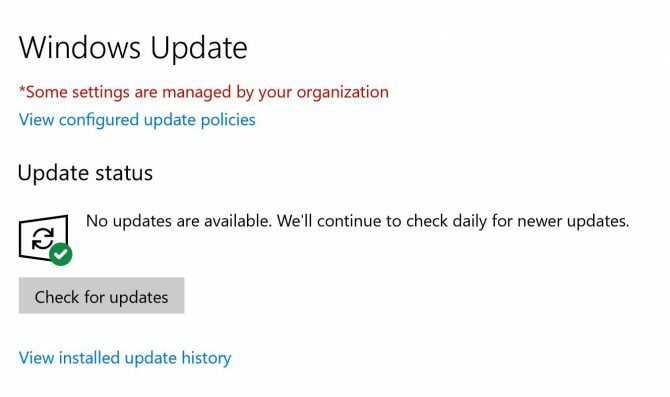
Voordat u de update handmatig downloadt, moet u controleren of u een van de gelukkigen bent die als eerste in de rij staat om de nieuwste functies uit te proberen. Ga hiervoor als volgt te werk:
- Ga naar Instellingen > Update en beveiliging.
- Onder Windows Update, Klik op de Controleer op updates knop.
- Als de update beschikbaar is, zou u een bericht moeten zien dat u dit laat weten, en het wordt automatisch gedownload en op uw computer geïnstalleerd. Wees gewaarschuwd, het kan een vrij traag proces zijn met rapporten van gebruikers die zeggen dat het enkele uren heeft geduurd en u wordt gevraagd uw computer meerdere keren opnieuw op te starten.
Windows 10 handmatig bijwerken
Als de update niet voor u beschikbaar is gemaakt, maar u bent klaar om alle nieuwe functies uit te proberen, kunt u deze handmatig downloaden.
Maar zoals Tina opmerkt in haar grondige samenvatting hoe u uw Windows 10-machine kunt upgraden, er zijn een aantal zaken waar u rekening mee moet houden:
- Je kunt alleen upgraden als je de Windows 10 Fall Creators Update of Windows 10 versie 1709 gebruikt.
- U loopt een risico door de update te forceren. Microsoft implementeert de update voor machines op basis van hoe andere vergelijkbare machines zich gedroegen tijdens bètatests.
- Door de update te forceren, neem je een risico omdat Microsoft waarschijnlijk nog steeds is het oplossen van veelvoorkomende bugs De complete Windows 10 Fall Creators Update-handleiding voor probleemoplossingBent u een Windows 10 Fall Creators Update-bug tegengekomen? Je hebt de juiste plek gevonden om naar fixes te zoeken. Hier zijn de oplossingen voor de meest voorkomende problemen. Lees verder .
- Jij kan ga terug naar uw vorige Windows-versie 3 manieren om Windows 10 te downgraden en voor onbepaalde tijd terug te draaien naar Windows 7 of 8.1Je hebt een upgrade naar Windows 10 uitgevoerd om een gratis exemplaar te beveiligen of je hebt een krachtige upgrade uitgevoerd. We delen drie trucs waarmee u nu of later kunt downgraden en u kunt redden als uw upgrade is mislukt. Lees verder voor 10 dagen, maar het is het gedoe waarschijnlijk niet waard.
- Zoals bij alle updates, is het het beste om Maak een back-up van uw computer De ultieme Windows 10-gids voor gegevensback-upWe hebben elke optie voor back-up, herstel, herstel en reparatie samengevat die we op Windows 10 konden vinden. Gebruik onze eenvoudige tips en wanhoop nooit meer over verloren gegevens! Lees verder voordat u het proces start.
Als al het bovenstaande u niet stoort, kunt u doorgaan en de nieuwste update downloaden door het volgende te doen:
- Ga naar Microsoft's Download de Windows 10-pagina.
- Klik Update nu om de Windows 10 Update Assistant te downloaden.
- Zodra de update-assistent is geopend, klikt u op Update nu knop.
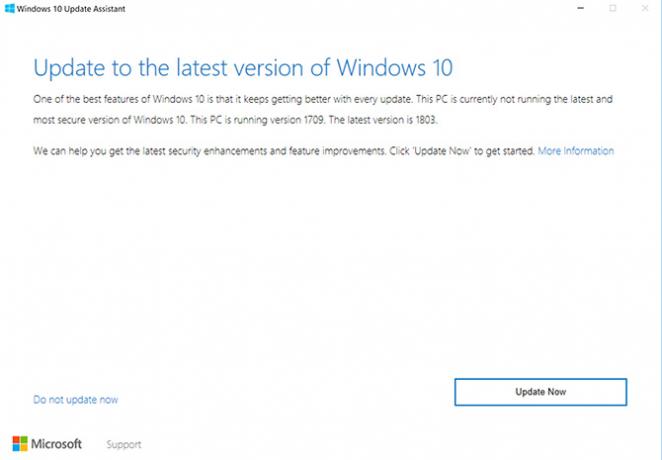
- De assistent controleert of uw machine compatibel is met de update. Het controleert CPU, geheugen en schijfruimte.
- Als je het goed vindt, klik dan De volgende.
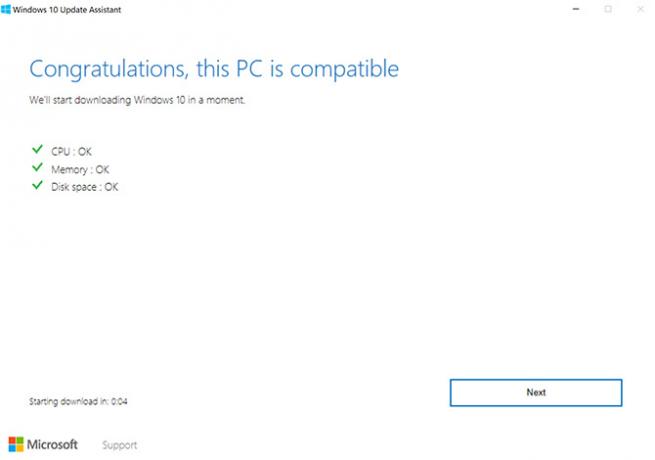
- Het downloaden en upgraden begint, waarbij u uw computer nog steeds kunt gebruiken.
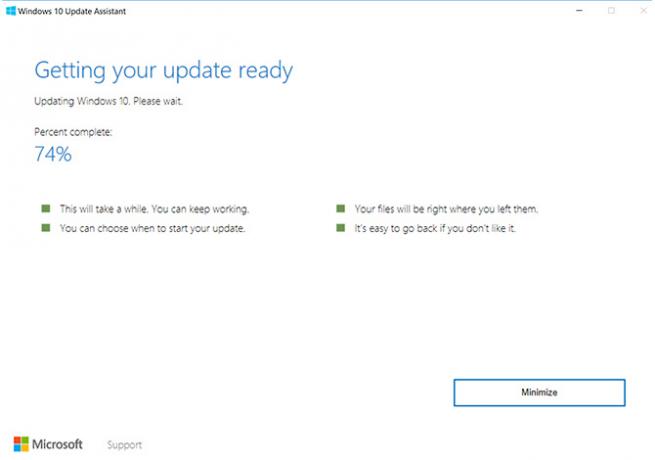
- Zodra de update klaar is, moet u uw computer opnieuw opstarten. U kunt ofwel klikken Start nu opnieuw om het upgradeproces te beëindigen. Of u kunt klikken Herstart later om het later af te maken. Als u voor de latere optie kiest, wordt de computer automatisch opnieuw opgestart wanneer u deze niet gebruikt. U ziet ook een aftelling voor wanneer uw machine opnieuw wordt opgestart als u later niet op Opnieuw opstarten klikt.
Volgens Microsoft duurt het proces ongeveer 90 minuten nadat u op Opnieuw opstarten heeft gedrukt.
Microsoft probeert het gebruikers zeker gemakkelijker te maken hun OS-updates beheren Windows Update beheren in Windows 10Voor controlfreaks is Windows Update een nachtmerrie. Het werkt op de achtergrond en houdt uw systeem veilig en soepel. We laten u zien hoe het werkt en wat u kunt aanpassen. Lees verder en de Windows Update-assistent is geen uitzondering, maar zorg ervoor dat je weet waar je aan begint door een vroege update te starten.
Nancy is een schrijver en redacteur die in Washington DC woont. Ze was eerder redacteur in het Midden-Oosten bij The Next Web en werkt momenteel bij een denktank in DC op het gebied van communicatie en sociale media.

